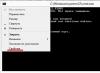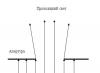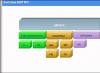Хоча процесор Word Office робить вирівнювання тексту дуже добре, по краях, по центру або по ширині, все одно деякі користувачі залишаються незадоволені тим, що правий край тексту виглядає нерівно або в рядках впадає у вічі нерівномірність у щільності букв. Щоб текстовий документ виглядав більш естетично, можна скористатися функцією розміщення переносу слів.
Комусь здається, що головне не «краса», а зміст документа. Однак, насправді виявляється, що перевіряючі особи в першу чергу звертають увагу – це оформлення роботи. У зв'язку з цим треба приділяти увагу й тому, як виглядає текст.

Якщо в звичайному тексті, що розташовується на всю ширину сторінки нерівномірність інтервалу між символами і словами в різних рядках не помітна, то у вузьких графах таблиць такий текст виглядає не дуже презентабельно. Тому часто можна спостерігати, як у таблицях вставляють дефіси з метою позначити перенесення слів.

Розставляти переноси у такий спосіб справа стомлива. До того ж ці слова виділятимуться як слова з помилкою — червоною хвилястою лінією, а навіть за простої зміни розміру шрифту ці «перенесення» перемістяться з кінця рядків і залишаться в словах зайві дефіси. Тому краще скористатися спеціальним інструментом для розміщення переносів. Можливість автоматичного перенесення слів є у всіх версіях Word Office.
Для розміщення переносів в автоматичному режимі необхідно увійти у вкладку «Розмітка сторінки», де у групі «Параметри сторінки» знайти кнопку «розміщення переносів». При натисканні мишею випадає список, у якому потрібно вибрати пункт «авто». Після цього у тексті документа автоматично буде проставлено знаки переносів. При внесенні змін до тексту або зміні шрифту переноси також будуть автоматично змінені.

Видаляються переноси, вставлені в автоматичному режимі простим натисканням інструмента розміщення переносів на кнопку «Ні».
Перенесення в частині тексту
У ручному режимі програма пропонує вибрати найбільш правильне розташування переносів у словах виділеного фрагмента тексту. Розміщення переносів слів вручну краще використовувати для частини документа. Тобто для вставки знаків перенесення частини документа потрібно цей фрагмент спочатку виділити, а потім натиснути розстановку переносів вручну. Після завершення цього процесу програма запросить перевірку частини документа, що залишилася, і якщо переноси потрібні тільки у виділеній частині, то від подальшої перевірки потрібно відмовитися.
 можна вибрати: де ставити перенесення
можна вибрати: де ставити перенесення Видалення ручних переносів здійснюється дещо інакше, ніж автоматичних. Для цього потрібно в головній вкладці стрічки меню знайти та натиснути кнопку «Замінити». Вікно заміни розгорнути за допомогою кліка по кнопці «Більше» і розшукати там список «Спеціальний».


У цьому списку потрібно натиснути на пункт м'яке перенесення і, залишивши поле «Замінити на» не заповненим, запустити процес заміни.
Параметри переносів
У функції розміщення переносів є параметри, що настроюються. Де можна вказати, чи вставляти переноси в словах з великих літер. Великі літери (великі) зазвичай використовуються виділення заголовків, використання переносів у яких псує зовнішній вигляд документа.

Також покращення презентабельності тексту сприяє завдання ширини зони перенесення. При збільшенні цієї зони кількість переносів у тексті поменшає, зате при зменшенні розмірів цієї зони правий край тексту виглядатиме більш рівно.
Таким чином, використання спеціального інструменту для розміщення в словах переносів допомагає зробити текст документа компактнішим і привабливішим за рахунок рівномірного розподілу літер і символів у рядках.
Інструкція
Викличте головне системне меню, натиснувши кнопку «Пуск», та перейдіть до пункту «Всі програми». Розкрийте посилання Microsoft Office і запустіть Word. Відкрийте документ, що підлягає редагуванню, або створіть новий.
У версії Word 2003 потрібно розкрити меню «Сервіс» верхньої панелі інструментів вікна програми та вказати пункт «Розстановка переносів». Далі застосуйте прапорець у рядку «Автоматична розстановка переносів» у діалоговому вікні, що відкрилося, і збережіть зроблені зміни (для Word 2003).
Розкрийте меню «Параметри сторінки» верхньої сервісної панелі вікна програми Word версії 2007 та виберіть підпункт «Макет сторінки». Вкажіть підпункт «Розстановка переносів» та скористайтеся опцією «Авто» для застосування автоматичного розміщення до всього документа (для Word 2007).
Для автоматичного розміщення переносів у певній частині документа виділіть необхідний текст і скористайтеся вищеописаним алгоритмом дій. При виборі опції "Ручна" у списку "Розстановка переносів" користувач отримає можливість побачити запропоновані варіанти перенесення в поточному слові в окремому діалоговому вікні. Скористайтеся також можливістю змінити налаштування переносів на , яку надає підпункт «Параметри розміщення переносів».
Зверніть увагу на опцію м'якого перноса. Ця зручна функція застосовується визначення місця для розриву слова чи поєднання слів наприкінці рядка. Коли ви вибрали вибране слово в будь-якому іншому місці, м'яке перенесення стає видимим лише за умови активації параметра «Відображення». Щоб увімкнути цю функцію, розкрийте групу «Абзац» верхньої сервісної панелі вікна Word і перейдіть на вкладку «Початкова сторінка». Скористайтеся командою «Приховати/відобразити» та вкажіть місце вставки м'якого перенесення у вибраному слові. Підтвердьте виконання необхідної дії, одночасно натиснувши клавіші Ctrl та Дефіс.
Відео на тему
Джерела:
- Вставка перенесення
- як ворді вимкнути перенесення
При використанні текстового редактора Microsoft Office Word 2007 кожне слово, яке не міститься на поточному рядку, автоматично переноситься на наступний рядок. Це дуже зручно, тому що не виникає плутанини з дефісами та переносами. Але коли виникає питання про економічне використання паперу, слід активувати опцію перенесення слів.
Вам знадобиться
- Текстовий редактор Microsoft Office Word 2007
Інструкція
Звичайно, можна розставляти власноруч, але це уповільнює загальну роботу в редакторі – краще скористатися автоматичним перенесенням. Ручні переноси можуть викликати розрив слів, що призводить до зайвих підкреслень розірваних слів червоними хвилястими. При ручному слові MS Word 2007 здійснює пошук перенесених слів, але деякі слова все-таки не охоплює, особливо ті, які не відомі словнику програми.
Щоб активувати функцію автоматичного перенесення слів, необхідно у головному вікні програми перейти до вкладки "Макет сторінки". У «Параметри сторінки» позначте прапорцем елемент «Розстановка переносів», позначте «Авто».
Також з'явилася нова можливість перенесення слів – «». Ця можливість стала активною в останніх версіях Microsoft Office, починаючи з версії 2007. Суть цього перенесення полягає в правильному розподілі слова при перенесенні його на інший рядок. Наприклад, слово "черепаха", при використанні "м'якого перенесення" буде виглядати, як "чере - пахва". Без використання технології «м'якого перенесення» слово могло виглядати так – «черепа-ха».
Щоб увімкнути функцію «м'якого перенесення», перейдіть на вкладку «Початкова сторінка». У групі «Абзац» активуйте «Приховати/Відобразити». Поставте курсор на тому місці слова, де ви хотіли б бачити «м'яке перенесення». Натисніть клавіші Ctrl + «дефіс».
Щоб активувати функцію автоматичних переносів у певній частині документа, необхідно виділити текст, який ви хотіли б бачити з переносами. Перейти до вкладки "Макет сторінки", вибрати пункт "Розстановка переносів" (група "Параметри"), далі вибрати значення "Авто".
Відео на тему
До оформлення різних типів документів є свої вимоги. Іноді переноси в тексті потрібні обов'язково, інакше їх не повинно бути. Навіть якщо ви вважаєтеся впевненим користувачем Microsoft Word, ви можете не знати (особливо якщо раніше з цим пунктом не стикалися) або забути, як скасувати перенесення.

Інструкція
У верхньому рядку меню програми MS Word "Файл-Правка-Вид..." знайдіть пункт "Сервіс".

Вибираєте у пункті «Сервіс» третій зверху підпункт під назвою «Мова». Знаходьте там «Розстановка переносів».

У діалоговому вікні, що з'явилося, прибирайте галочку зі значення «Автоматична розстановка переносів».

Виділіть потрібний вам текст, ставте галочку у вікні «Автоматична розстановка переносів», а потім натискаєте в нижньому лівому кутку віконця кнопку «Примусово».
Існує ще один спосіб скасувати перенесення. Він особливо стане в нагоді, якщо ваш текст скопійований з якогось джерела, і при форматуванні з'ясовується, що переноси у вашому тексті стоять не так, як потрібно. Або якщо раптом вам навіщось треба скасувати перенесення тільки в частині тексту.
Ви повинні зайти до пункту «Правка» верхнього рядка меню.
Там знаходите пункт «Замінити» та одразу натискаєте кнопку «Більше».
У вікні вибираєте кнопку «Спеціальний».
Відкриється меню, де вам потрібно буде натиснути "М'яке перенесення" (третя позиція знизу). У верхньому рядку, де написано "Знайти", з'явиться значок "^-".
У рядок «Замінити на» ставите або пробіл (тоді замість перенесення з'явиться пробіл), або натискаєте кнопку Delete, і тоді перенесення забереться зовсім.

Зверніть увагу
Microsoft Word – найпоширеніша офісна програма, у ній можна створювати документи практично будь-якого призначення. Однак в інших програмах роботи з текстом та зображеннями (а їх дуже багато!) скасовувати перенесення потрібно за іншим алгоритмом. Для цього читайте інструкцію, користуйтеся розділом «Допомога» або шукайте інтуїтивно-зрозумілі пункти меню.
Неправильний перенесенняслів у документах виникає через те, що склади були поділені вручну. У таких випадках при найменшому виправленні тексту внесені зміни можуть «з'їхати». Тому в документі рекомендується встановлювати автоматичне перенесення слів.

Вам знадобиться
- - Встановлений Word від Microsoft Office.
Інструкція
Як правило, за умовчанням у програмі Word переноси не ставляться. Це з тим, що у багатьох документах – ділових листах, юридичних і офіційних паперах - слова не переносяться. Вони розміщуються в документі відповідно до вибраного стилю форматування - по центру, лівому краю, правому краю і ширині. Для цього у програмі є спеціальні опції. Однак у низці галузей, таких як наука, медицина, техніка, нерідко зустрічаються дуже довгі терміни та поняття. При наборі тексту вони зміщуються наступного рядка, але іноді за певних обставин перенесення слова просто необхідне. Але пам'ятайте: підходити до правки тексту та проставлення дефісів у словах потрібно вміючи. Інакше за перших змін текст перетвориться на щось незрозуміле.
Зверніть увагу: перед організацією перенесення нічого виділяти не треба. Якщо ви встановите певні параметри, вони будуть застосовуватися до всього документа, а не до виділеного фрагмента. Для виконання переносів, на панелі інструментів знайдіть пункт «Сервіс» і у вікні знайдіть розділ «Мова». Натисніть на цю кнопку та виберіть опцію «Розстановка переносів».
Поставте позначку навпроти потрібного вам пункту у вікні. Тут представлено кілька варіантів налаштування. Виберіть один із способів – «Автоматична розстановка переносів» або «Переноси в словах із великих літер». При цьому ви можете встановити ширину зони переносу слів і максимальну кількість послідовних переносів.
У програмі є варіант примусової розстановки. Для розбивки фрази натисніть за потрібним словом та виберіть пункт «Примусово». У вікні, що відкрилося, в рядку вкажіть місця, де необхідно розставити переноси, поставте дефіс і натисніть Shift+Enter. І так робіть стільки разів, скільки потрібно складів. Але не зловживайте ручною розбивкою. Інакше при внесенні змін текст у вас може просто «поїхати».
Якщо при наборі тексту встановлено налаштування за промовчанням, перенесення слів у Ворді не здійснюється. Цей параметр може працювати в автоматичному режимі, або ж виконувати вручну. При цьому ручне розміщення може застосовуватися тільки до набраного тексту, а автоматичне – по ходу набору.
У статті ми розповімо про налаштування цієї функції у різних версіях Microsoft Word.
Як зробити перенесення у Ворді 2003
У програмі Word 2003 опція знаходиться в однойменному вікні, яке можна викликати командою «Сервіс/Мова/Розстановка переносів». У ньому слід встановити галочку навпроти необхідного пункту (у разі – активації). Інші налаштування залиште колишніми.
Як зробити перенесення у Ворді 2007 та 2010
Щоб активувати цю функцію в пізніших випусках Word, перейдіть на вкладку «Розмітка сторінки» і клацніть на «Розстановка переносів» в області «Параметри сторінки».
У ньому існують вкладені команди, розглянемо їх докладніше:

Як прибрати перенесення слів
Якщо слова переносяться автоматично, для деактивації слід вибрати «Ні» в налаштуваннях. Ручне розміщення забирається наступним способом.
Переносити слова потрібно при наборікниг, журналів, буклетів, а також документів спеціальних форматів. Але не варто вручну вставляти дефіс у необхідному місці, адже при форматуванні тексту можна зіпсувати весь документ. У редакторі Word є для цього спеціальний інструмент.
При наборі тексту слід виконати наступне:
- Відкриваємоготовий документ.
- На верхній панелі вибираємо вкладку « Розмітка сторінки».
- Клацаємо по меню « Розміщення переносів» і вибираємо один із двох режимів.
У автоматичномуУ режимі програми сама розбиває слова, керуючись правилами російської. Його можна включити ще до початку роботи над документом, і тоді форматуватиметься редактором автоматично.
Ручний режимпропонує користувачеві визначити місце розбиття самому. Це може знадобитися, якщо в тексті є спеціальні терміни, жаргонізми та інші слова, які програма може перенести некоректно.
Якщо обрано ручнаРозташування, на екрані з'являтиметься діалогове вікно, що пропонує варіанти. 
Налаштування та оптимізація
Щодо «дефолту» слова будуть переноситисянаприкінці кожного рядка. Якщо ця функція є небажаною, можна налаштувати частотувикористання. Щоб це зробити, знаходимо в меню « Розміщення переносівпункт « Параметри» і в вікні вказуємо необхідне число, що визначає, скільки переносів можуть бути розставлені поспіль у декількох рядках. 
В полі " Ширина зони перенесення слів» можна вказати відстань між останнім словом у рядку та правим краєм сторінки. Збільшивши цей параметр, можна скоротити кількість переносів, але при вужчому закінчення рядків у тексті стануть рівнішими.
Якщо присутні кілька абзаців, у яких переносити слова не слід, можна вимкнутицю функцію для фрагмента тексту. Алгоритм такий:

Якщо в документі зустрічається слово з дефісом (наприклад, «науково-фантастичний»), яке не можна розривати, слід вставити замість звичайного дефісу нерозривний, затиснувши Ctrl+Shift+дефіс (-).
Видалення переносів
Щоб скасуватиавтоматичне розміщення, потрібно просто натиснути « Ні» у меню вибору режиму. 
З ручним введенням складніше, адже і прибирати його доведеться також вручну. Робиться це в такій послідовності:
- На панелі меню вибираємо вкладку « Головна».
- Праворуч знаходимо пункт « Замінити».
- У вікні ніякі поля не заповнюємо. Просто клацаємо на кнопку « Більше>>».
- Внизу вибираємо панельку « Спеціальний».
- Знаходимо у списку « М'яке перенесення».
- Тиснемо на « Замінити все».
Працюючи з текстовим документом доводиться застосовувати вирівнювання тексту. Якщо встановити вирівнювання шириною всього листа, то утворюються великі прогалини між усіма словами. Так як перенесення слів у Ворді автоматичне, відповідно програма не проставляє знак перенесення, а просто перекидає вираз на наступний рядок цілком, то і в кінці рядка залишається порожня зона. Наявність такого великого порожнього пропуску не надає естетичного вигляду тексту. Щоб виправити ситуацію необхідно увімкнути та налаштувати потрібний режим перенесення слів з використанням знака дефіс.
Ручний режим розміщення переносу
Цей режим дозволяє переносити слова по складах. Необхідно буде вибрати, після якого саме складу буде поставлено знак перенесення. Застосувати цей режим можна лише до написаного тексту. Отже, розберемо докладніше, як працює ручний режим.
Розміщення переносів у Ворд 2003
У ранній версії 2003 Ворда, знайти розстановку переносів можна наступним чином. Відкрити вкладку «Сервіс» перейти на пункт «Мова» та вибрати «Розстановка переносів…». Далі встановити потрібні параметри.

Автоматичне розміщення перенесення в Ворд 2007-2016
Якщо не маєте часу встановлювати перенесення слів за допомогою дефісу або ручного режиму, тоді на допомогу прийде включення автоперенесення. Ця функція автоматично знайде фрази, які потребують перенесення, розставить знак дефісу та перенесе склад на інший рядок. Режим слід застосовувати до готового тексту. Для цього треба:
- Перейти до вкладки «Розмітка сторінки»;
- Клікнути по «Розстановці переносів» та вибрати «Авто»;

Налаштування перенесення та зміна ширини зони
Коли в Ворді встановлено автоперенесення, то знак дефісу в кінці кожного рядка псуватиме вигляд. Щоб уникнути такого казусу, потрібно зробити такі налаштування.

Зміна кількості послідовних переносів

Ширина зони перенесення
Деякі користувачі не розуміють, яку роль відіграє налаштування ширини зони переносу слів. Щоб це стало зрозумілішим, зробіть такі дії.
Варіант 1. Зменшення
Зменшіть ширину і тоді побачите, як край правого поля стає рівним.
Слід зайти в "Розмітку сторінки" - "Розстановка переносів" та "Параметри".

Вказати невелике значення в полі "Ширина зони" наприклад, "0,25" і зберегти, натиснувши на "Ок".

Варіант 2. Збільшення
Щоб зменшити кількість переносів, необхідно збільшити ширину зони правого краю.

Нерозривний дефіс
Допустимо при написанні номера телефону, частина номера залишається на одному рядку, а інша частина переносяться на інший рядок, таким чином дефіс порушує цілісність.
Номер набуває вигляду досить не естетичний і не зручний у використанні. Змінити цю ситуацію можна за допомогою нерозривної прогалини. Для цього потрібно:
- Надрукувати цифру або букву та натиснути комбінацію клавіш Shift+Ctrl+Дефіс;
- Повторити після кожної цифри або символу це поєднання клавіш;
- Не ставити між символами звичайну прогалину;
- Вийде ось такий результат.
Якщо увімкнути «Відображення всіх знаків» на вкладці «Головна», можна помітити, що дефіс перетворився на довге тирі, і немає звичайних пробілів між числами.
У такий спосіб можна вирішити невдачу в таблицях, якщо якийсь знак або фраза неправильно переноситься.
М'який знак перенесення
Коли встановлено вирівнювання по ширині всього аркуша, часто між словами в тексті з'являються великі прогалини і пропозиція стає розрідженою. Виправити цю ситуацію допоможе м'який вид перенесення слова. М'яке перенесення – це символ дефісу, який поділяє вираз межі рядка і зникає, якщо слово пересунулося на рядок нижче чи вище, т. е. немає краю поля. Вставити м'яке перенесення допоможе поєднання клавіш, для початку потрібно.